Excel 2019如何设置入职日期范围
来源:网络收集 点击: 时间:2024-03-10【导读】:
Excel 2019中的数据验证不但可以限制单元格的内容是日期还是时间,还可限制该日期或时间的范围。本文将通过在员工信息表中限定”入职日期“列的日期大于2019-1-1为例进行讲解具体的设置,如果感兴趣就赶紧来看一下吧。工具/原料more软件:Excel 2019,64位操作系统:Windows 10,版本号:1903方法/步骤1/6分步阅读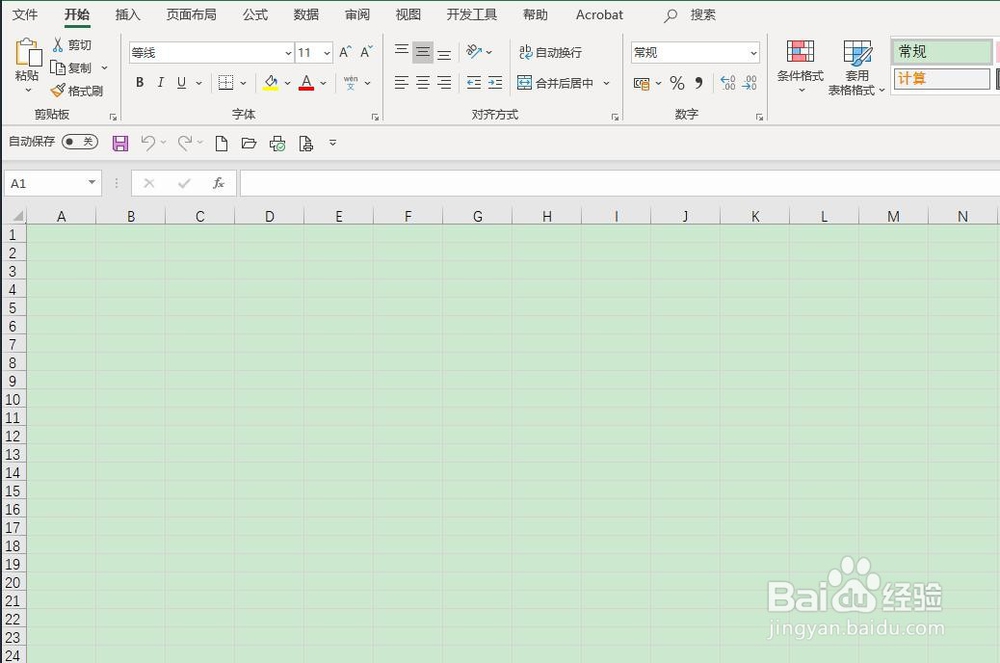 2/6
2/6 3/6
3/6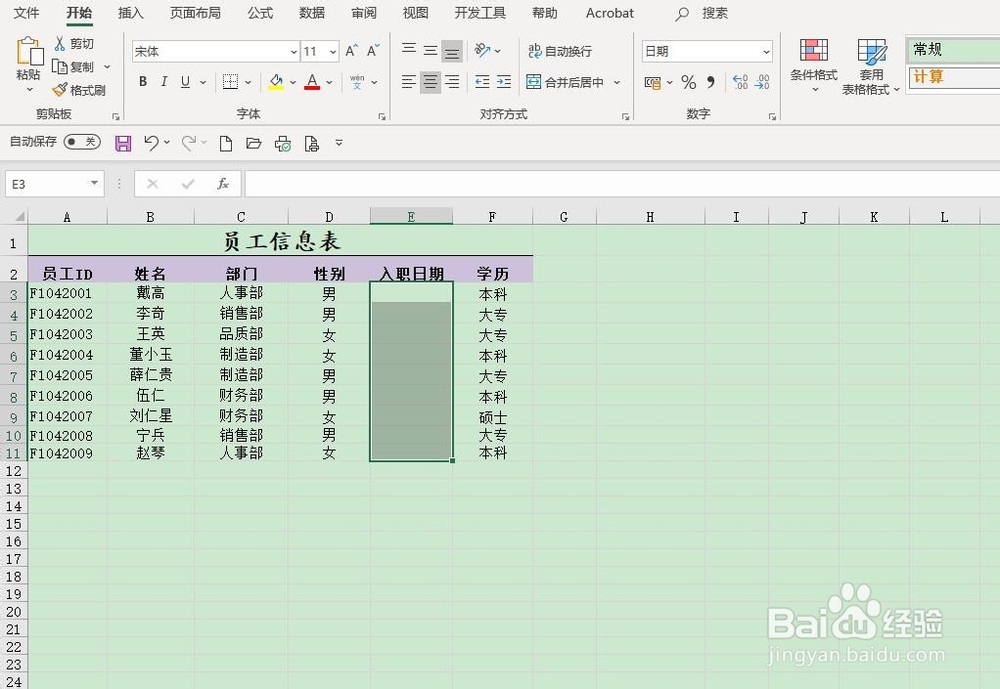 4/6
4/6 5/6
5/6 6/6
6/6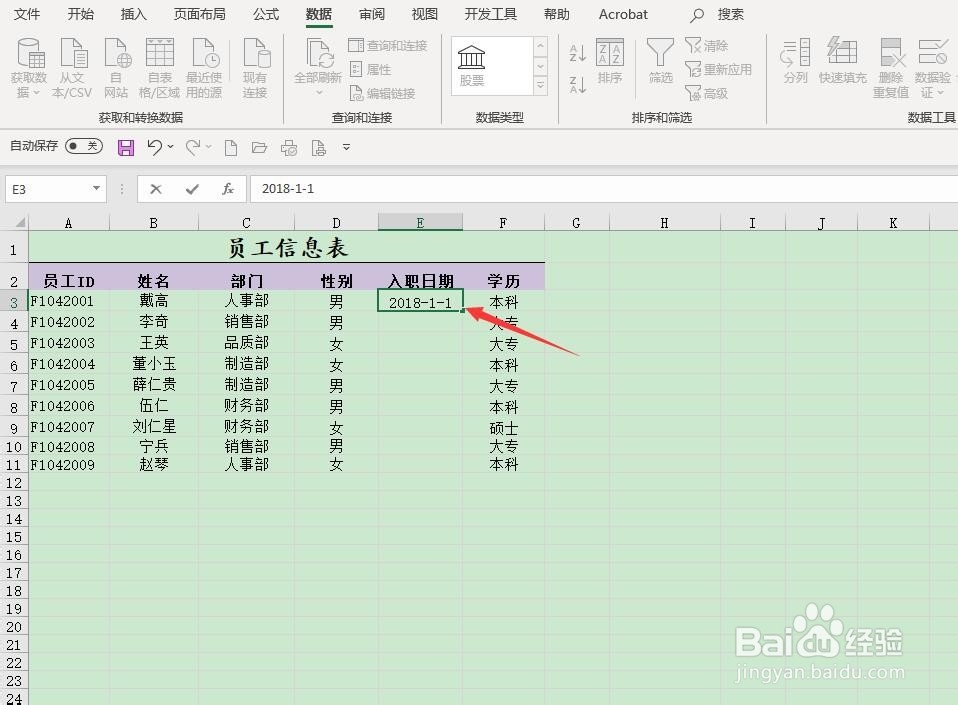
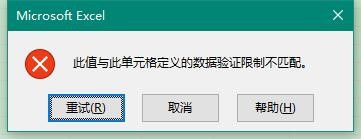
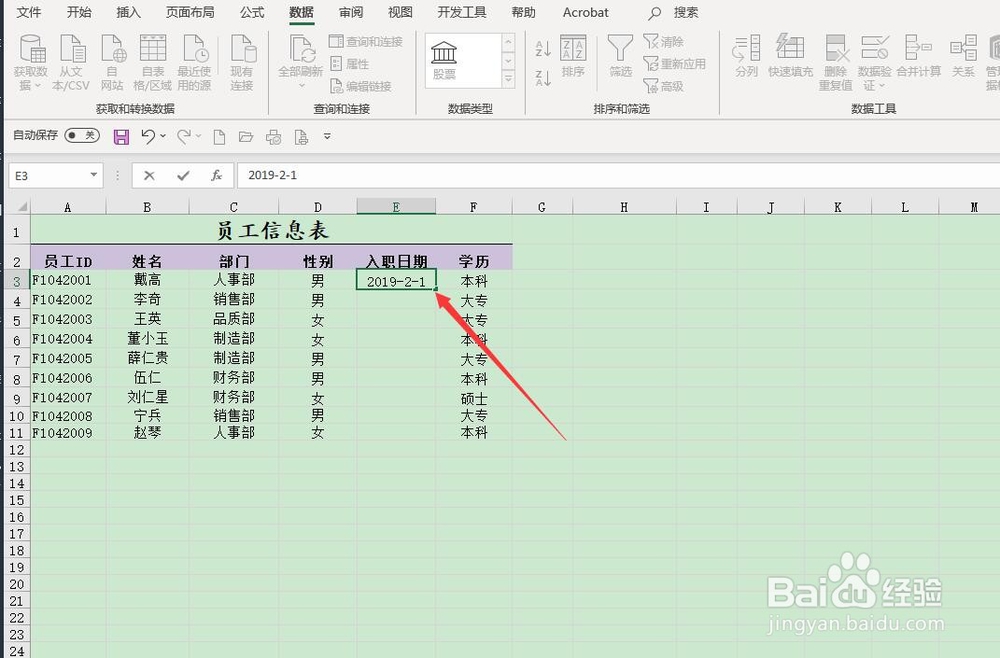
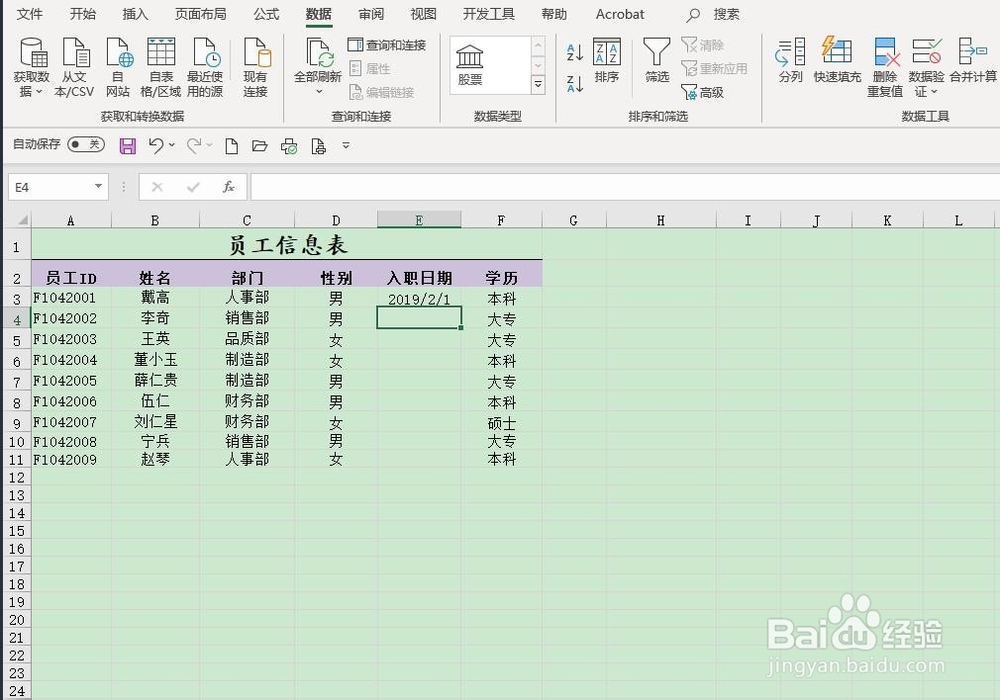 总结:1/1
总结:1/1 注意事项
注意事项
打开Excel 2019,新建一个空白的工作簿
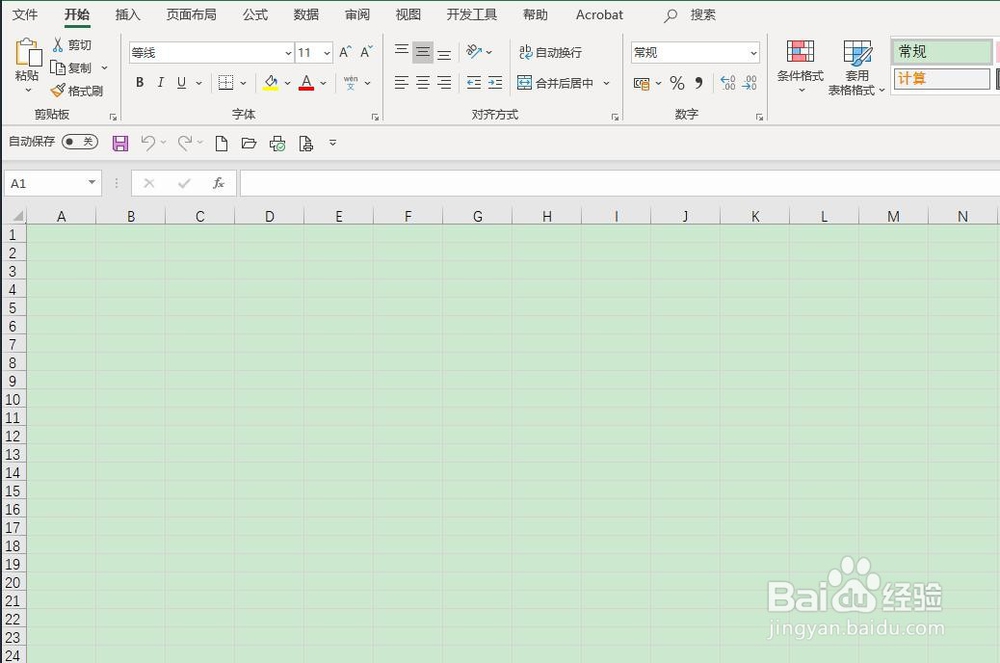 2/6
2/6首先,打开需要处理的数据工作簿
 3/6
3/6其次,选中E3:E11单元格区域
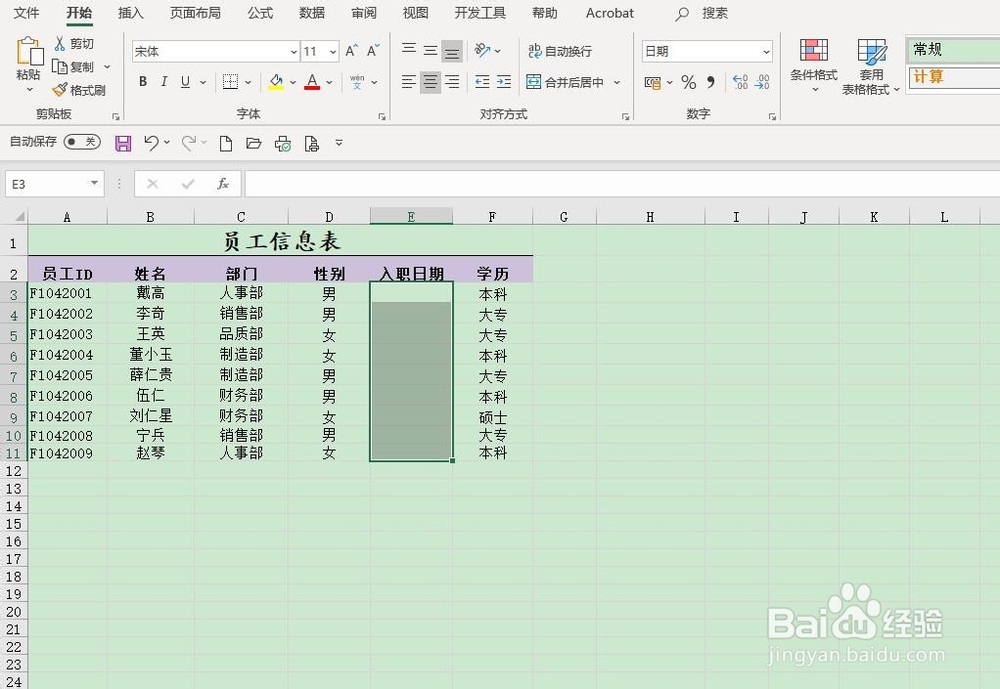 4/6
4/6之后,点击菜单栏中的“数据”,选择“数据验证”按钮,随即会弹出“数据验证”对话框
 5/6
5/6在之后,在“验证条件”中选择”允许“-”日期“,将”数据”设置为“大于或等于”,“开始日期”设置为“2019-1-1”,点击确定完成设置
 6/6
6/6最后,回到工作表中,在E3单元格中输入2018-1-1,输入后,软件会提示错误信息。但是,当我们输入一个大于2019-1-1的日期就可以完成输入了
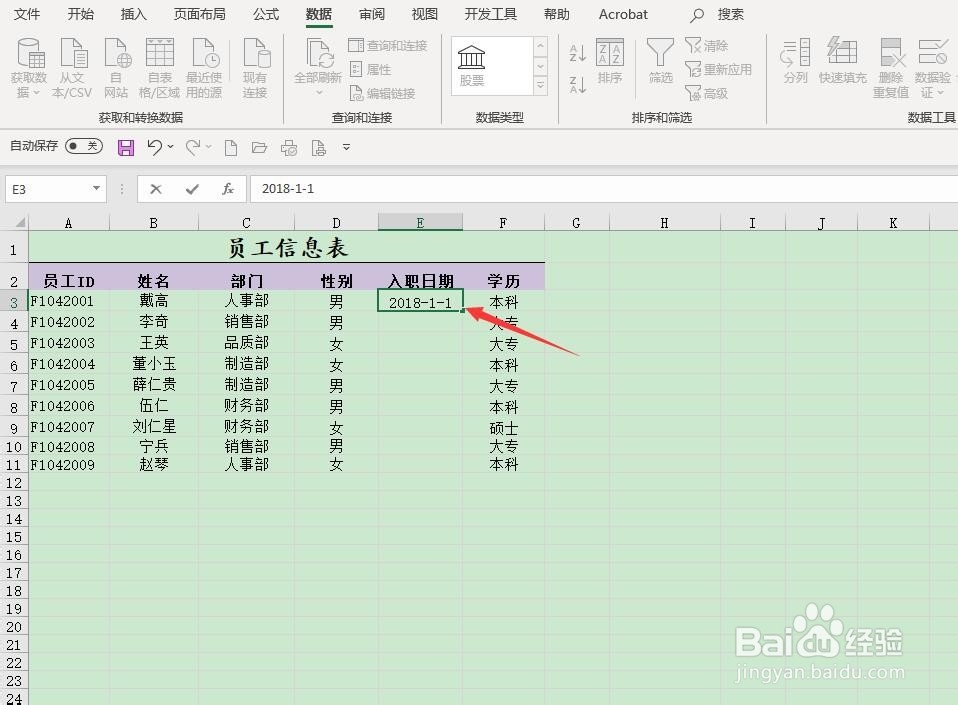
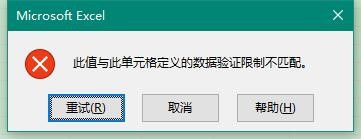
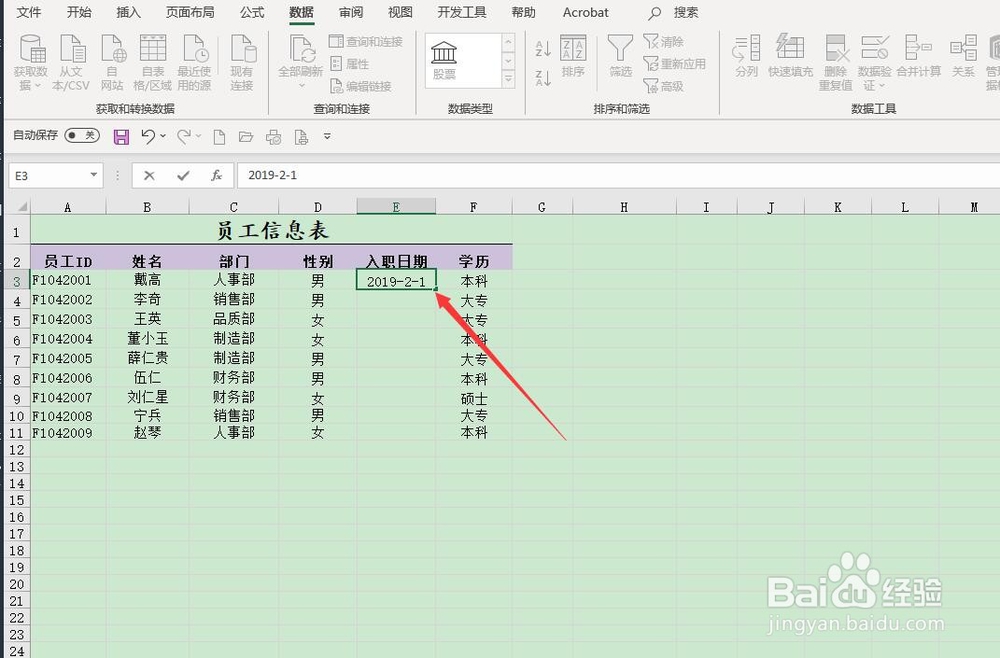
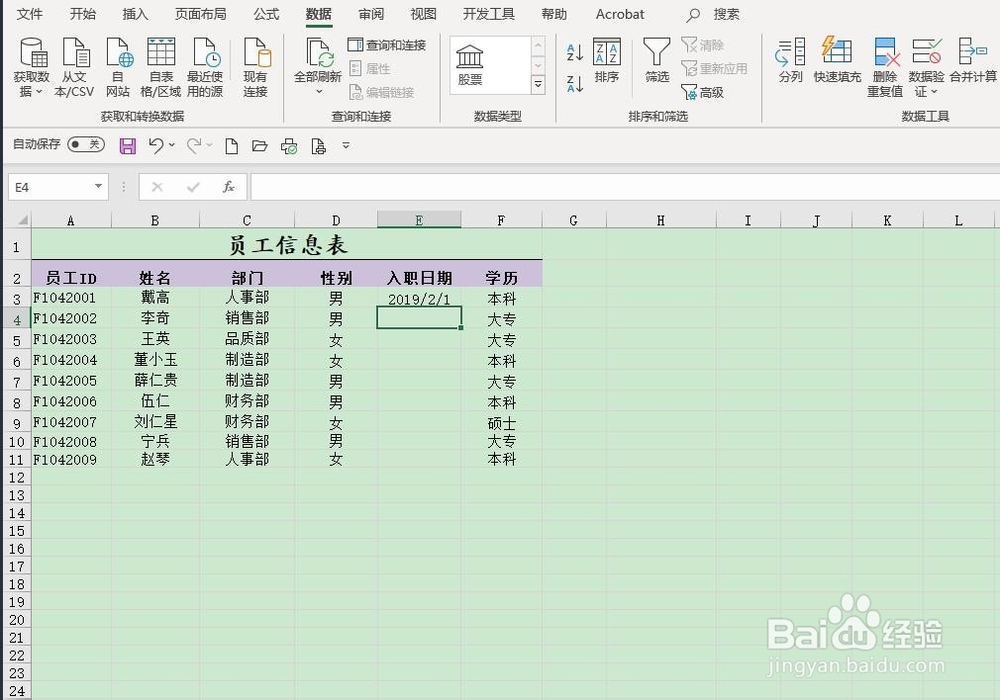 总结:1/1
总结:1/11、新建一个空白的工作簿,打开需要处理的数据
2、选中需要进行”数据验证“的数据区域
3、点击”数据“功能区里的”数据验证”
4、设置”允许“条件为”日期“,将“数据”设置为大于某一日期即可
 注意事项
注意事项Tips:通过限定单元格输入时间的范围,可以避免在日期输入时的错误。
版权声明:
1、本文系转载,版权归原作者所有,旨在传递信息,不代表看本站的观点和立场。
2、本站仅提供信息发布平台,不承担相关法律责任。
3、若侵犯您的版权或隐私,请联系本站管理员删除。
4、文章链接:http://www.1haoku.cn/art_312048.html
上一篇:酷狗直播的提现入口在哪里?
下一篇:燃气表怎么看?
 订阅
订阅